Die Neuanmeldung von Schüler wurde so gestaltet, dass sie ausschließlich über die Tastatur erfolgen kann.
Die Eingabe der Daten erfolgt auf den Seiten 1 bis 3. Die so erfassten Daten werden im vierten Karteireiter Tabelle angezeigt. Diese Daten befinden sich dann noch nicht im Schülerkarteikasten. Grund hierfür ist, dass eine Schüleranmeldung über mehrere PCs im Netzwerk damit problemlos möglich ist. Ebenso können die Daten schneller als im Schülerkarteikasten nachträglich bearbeitet werden. Die Bearbeitungsmöglichkeiten in der tabellarischen Auflistung werden im Abschnitt Tabelle näher erläutert.
Auf den Seiten 1 bis 3 springt man mit der TAB-Taste jeweils zum nächsten Eingabefeld bzw. zur nächsten Schaltfläche. Eine Schaltfläche aktiviert man über die Leertaste. Im auftauchenden Auswahlfenster kann man entweder über die Pfeiltasten runter bzw. hoch oder aber auch der Eingabe des ersten Buchstabens des gesuchten Wertes diese markieren und mit ENTER bestätigen und übernehmen.
Über die Schaltfläche F4 kann man jeweils zur nächsten Seite, bzw. von Seite 3 zur Seite 1 gelangen. Auf der Seite 4 dieses Fensters finden Sie ein tabellarische Ansicht aller bereits gespeicherten Schüler.
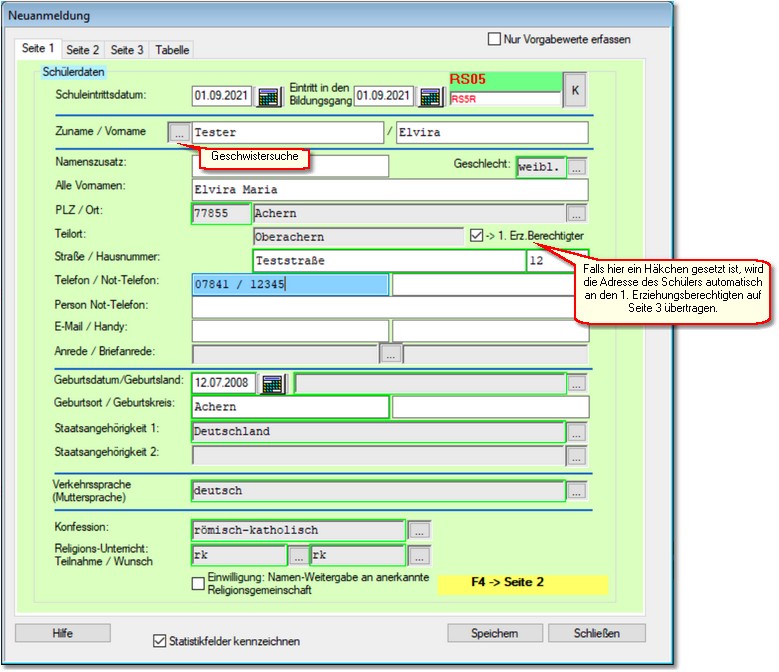
Eine Besonderheit in diesem Fenster stellt die Möglichkeit dar, bereits erfasste oder im Schülerkarteikasten vorhandene Schüler/Geschwister zu finden und die dort befindlichen Daten für die Neuanmeldung zu übernehmen. Dazu muss man lediglich den Zunamen des anzumeldunden Schülers eingeben und dann die Schaltfläche VOR dem Namen anklicken. Dies zeigt dann folgendes Fenster an:
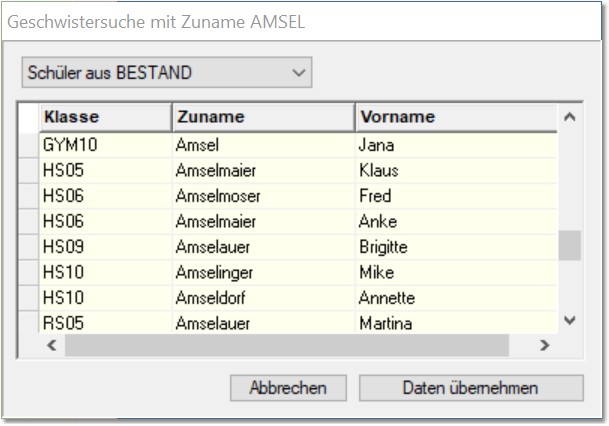
In diesem Fenster kann man nun angeben, in welchem Bereich sich der gesuchte Schüler befindet und erhält dann eine Anzeige der gefundenen Schüler. Im gezeigten Beispiel wurde nur Amsel als Zuname eingegeben. Da auch ein Teil des Anfangs des Namens möglich ist wird hier auch Amselmaier, etc. angezeigt. Nun kann man den gesuchten Datensatz auswählen und über die Schaltfläche Daten übernehmen werden die Daten des gefundenen Schülers in die aktuelle Neuanmeldung übertragen.
Hier Seite 2 der Neuanmeldung:
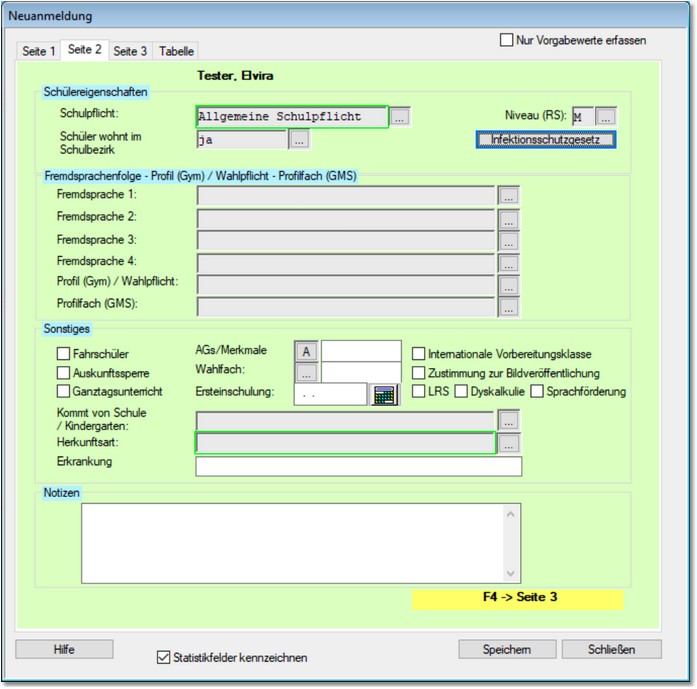
Über die Schaltfläche <Infektionsschutzgesetz> wird nachfolgendes Eingabefenster angezeigt:
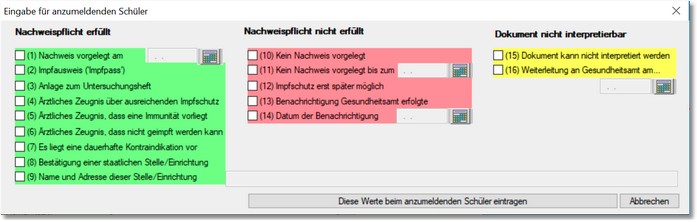
Und hier die Seite 3, auf welcher die 2 Erziehungsberechtigte eingetragen werden.
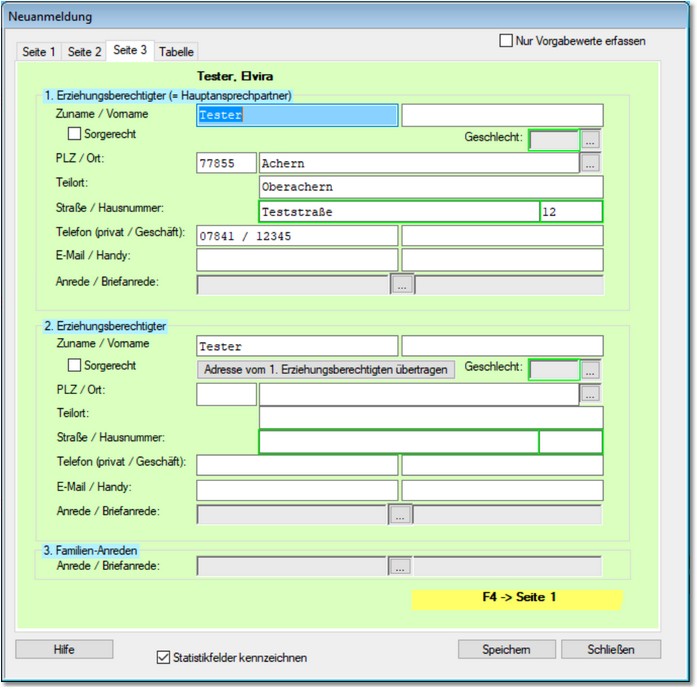
Nach dem Betätigen der Speichern-Schaltfläche erfolgt die Abfrage, ob man das Anmeldeformular ausdrucken will. Dazu erfolgt die Möglichkeit im folgenden Fenster die Anmeldedaten eventuell zu vervollständigen.
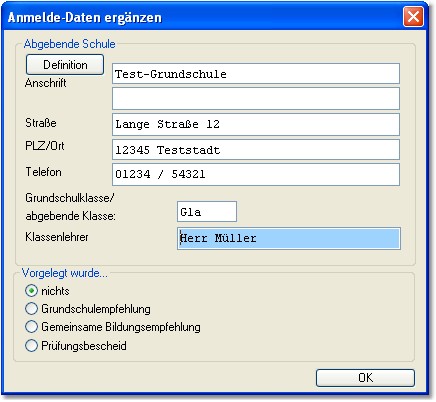
Danach erfolgt der Ausdruck des Anmeldeformulars.
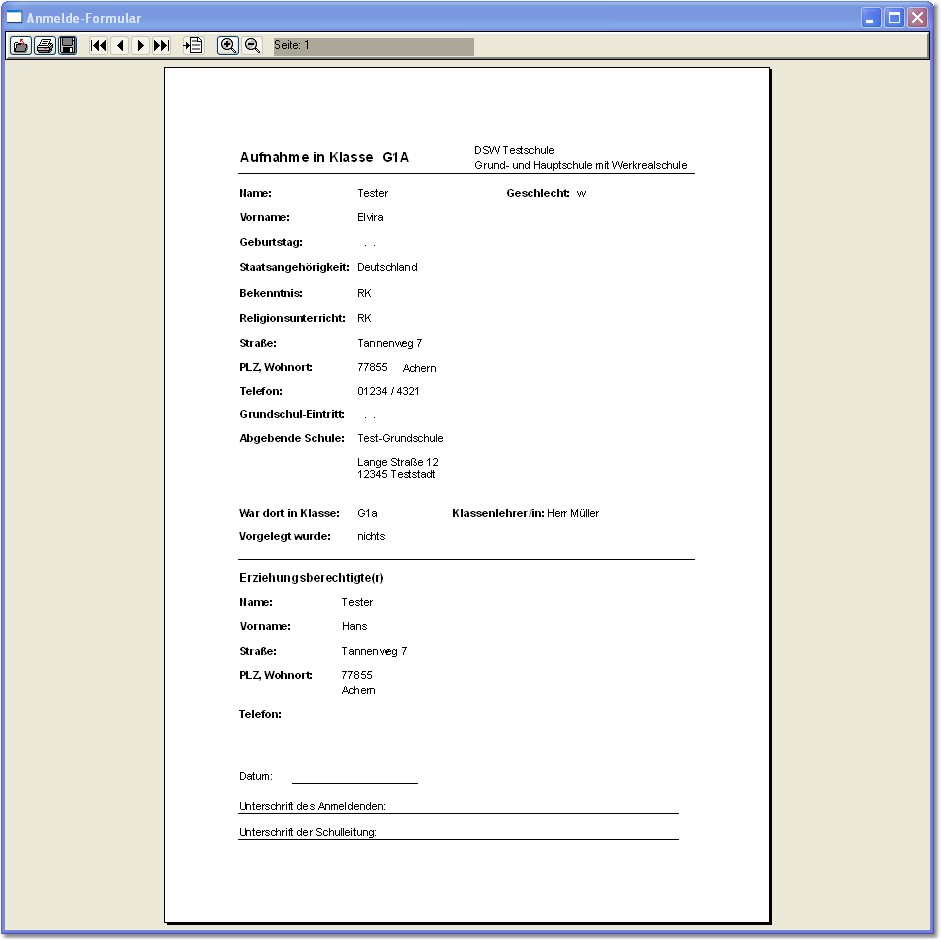
Die auf diesem Wege erfassten neuen Schüler befinden sich noch nicht im Karteikasten der SCHULKARTEI; Sie finden diese, indem Sie den nächsten Karteireiter TABELLE anwählen. Dort erfolgt dann die weitere Bearbeitung dieser Daten.